 何のファイルのせいで、引っかかったかは知らないが、Windows11 Insider Programの更新でブルースクリーンのエラー画面に連れていかれた。イメージファイルを入れたUSB、OSを含む個人データをまるっぽコピーしたSSD Nvme m.2を用意し回復に臨んだか、まるっきりの堂々巡りぞなもし。やってるうちにBitLockerの回復キーに気づくが、数字以外は入力できないので、スキップしていた。何回かやるうちに、バイブル手帳にメモっていた数字を思い出す。6個の数字のグループが8個でハイフン繋がりぞなもし。入力すると一発で回復。ブルースクリーン上では、回復キーということで、英数字と数字の組合せで、羅列されていた。紛らわしい、全然関係ないじゃん。以前勉強代を払ったとき、メモったのが功を奏した感じ。何かあった時はこの垣根のようなBitLockerを解除してやらないとダメなようですなぁ。面倒くさい。
何のファイルのせいで、引っかかったかは知らないが、Windows11 Insider Programの更新でブルースクリーンのエラー画面に連れていかれた。イメージファイルを入れたUSB、OSを含む個人データをまるっぽコピーしたSSD Nvme m.2を用意し回復に臨んだか、まるっきりの堂々巡りぞなもし。やってるうちにBitLockerの回復キーに気づくが、数字以外は入力できないので、スキップしていた。何回かやるうちに、バイブル手帳にメモっていた数字を思い出す。6個の数字のグループが8個でハイフン繋がりぞなもし。入力すると一発で回復。ブルースクリーン上では、回復キーということで、英数字と数字の組合せで、羅列されていた。紛らわしい、全然関係ないじゃん。以前勉強代を払ったとき、メモったのが功を奏した感じ。何かあった時はこの垣根のようなBitLockerを解除してやらないとダメなようですなぁ。面倒くさい。
 画像編集や戦艦ゲームをしているとデスクトップメモリを喰うようになったぞなもし。DDR-5の出現と共に、DDR-4のメモリ価格も安くなってきたので、色気、買い気が出て、倍増にアップすることに。初購入先はTSUKUMO、銀行振り込みで即届いた。TSUKUMOはヤマダ電機が親方なんだ。BICとソフマップの関係と同じで、グループなんだに驚いたぞなもし。ここ何日か残業の仕事が続き、取り付け作業するのにゲンナリ。昨日、風呂入っている間、PC電源を落とし、とりあえず放電させ、その後おっかなびっくりで取付完了。バイオス画面でDDR-4 3200に設定し直して問題なく起動。WEBでFM放送を聞きながら、ブログを書いている段階で、メモリ使用量は15%ほど。やっぱり倍増すると違いますなぁ。今度のメモリにはヒートシンクが付いていて、発熱が抑えられる安心感もあります。画像上の黒部分がヒートシンクです。ブランドはクルーシャルでも中身はマイクロン製で、評判通りの安定したメモリです。
画像編集や戦艦ゲームをしているとデスクトップメモリを喰うようになったぞなもし。DDR-5の出現と共に、DDR-4のメモリ価格も安くなってきたので、色気、買い気が出て、倍増にアップすることに。初購入先はTSUKUMO、銀行振り込みで即届いた。TSUKUMOはヤマダ電機が親方なんだ。BICとソフマップの関係と同じで、グループなんだに驚いたぞなもし。ここ何日か残業の仕事が続き、取り付け作業するのにゲンナリ。昨日、風呂入っている間、PC電源を落とし、とりあえず放電させ、その後おっかなびっくりで取付完了。バイオス画面でDDR-4 3200に設定し直して問題なく起動。WEBでFM放送を聞きながら、ブログを書いている段階で、メモリ使用量は15%ほど。やっぱり倍増すると違いますなぁ。今度のメモリにはヒートシンクが付いていて、発熱が抑えられる安心感もあります。画像上の黒部分がヒートシンクです。ブランドはクルーシャルでも中身はマイクロン製で、評判通りの安定したメモリです。
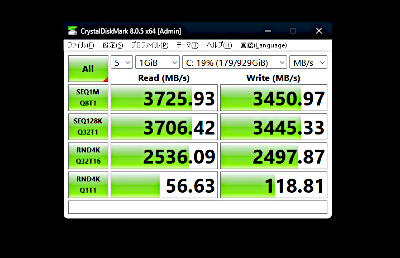
 読み込み速度を4000ぐらいの数値を予定していたが、3700ぐらいの数値で終わる。読み込み書き込み共にスピードアップを図るために、不要ファイルの削除、バックグランドで動いてるアプリの停止、HDDへのデフラグ、SSDへのトリム、半透明効果の停止などを行ったぞなもし。その後再度CrystalDiskMarkで計測するも変わらず。FM東京聴きながら、ブログを書いている状況で、タスクマネジャーを見ると、すでに5GBのメモリを使用しているではないか。そっか、パーツ(デスクトップメモリ)かぁ。CPUとマザボを調べると、双方クロック数DDR-4 3200まではオーバークロックなしで回せることがわかる。現状DDR-4 2666のものを3200に変更し、差し替えれば高速化が図れるのではと。メーカーとしてはcrucial(クルーシャル)の相性が良さそうなので、欲しくなってきた。8Gx2枚から16GBx2枚へ、デュアルチャンネルで差し替えたい。PC業界も日進月歩バージョンアップが続いているので、ちょっと間をおくと、新バージョンが出てくる。そのたんびに買い替えしてられないぞなもし。小生はCPUはソケット4、メモリはDDR-4で人生終了かと。(笑)
読み込み速度を4000ぐらいの数値を予定していたが、3700ぐらいの数値で終わる。読み込み書き込み共にスピードアップを図るために、不要ファイルの削除、バックグランドで動いてるアプリの停止、HDDへのデフラグ、SSDへのトリム、半透明効果の停止などを行ったぞなもし。その後再度CrystalDiskMarkで計測するも変わらず。FM東京聴きながら、ブログを書いている状況で、タスクマネジャーを見ると、すでに5GBのメモリを使用しているではないか。そっか、パーツ(デスクトップメモリ)かぁ。CPUとマザボを調べると、双方クロック数DDR-4 3200まではオーバークロックなしで回せることがわかる。現状DDR-4 2666のものを3200に変更し、差し替えれば高速化が図れるのではと。メーカーとしてはcrucial(クルーシャル)の相性が良さそうなので、欲しくなってきた。8Gx2枚から16GBx2枚へ、デュアルチャンネルで差し替えたい。PC業界も日進月歩バージョンアップが続いているので、ちょっと間をおくと、新バージョンが出てくる。そのたんびに買い替えしてられないぞなもし。小生はCPUはソケット4、メモリはDDR-4で人生終了かと。(笑)
 SSD m.2nvmeの容量を、intel256GBからWD 1000GB(1TB)へ交換完了。SSDケースには、アルミのヒートシンクを付けたままだと入らないので、相互に入れ替えぞなもし。まずは従来の256GBをヘアドライヤーで温めながら、だましだまし外し、SSDケース用ラバーヒートシンクをつけて、セット完了。続いて使い古しのヒートシンクを両面テープで固定の算段。ネット検索して用意しておいたアイネックスの熱伝導テープを利用だっちゃ。なんでもDIYなどで使う両面テープとは違って、熱伝導するため何種類かの金属粉のようなものがテープにしみ込んでいるらしい。時間がかかったのは、テープはがし。片面はピタッと貼って、上面にあたる部分をはがすのにすったもんだぞなもし。後から思うに、ヒートシンクと同様にヘアードライヤーで少し温めて剥がせば、簡単だったのではと。自作パソコンだけにオーバーヒートは避けたいネ。
SSD m.2nvmeの容量を、intel256GBからWD 1000GB(1TB)へ交換完了。SSDケースには、アルミのヒートシンクを付けたままだと入らないので、相互に入れ替えぞなもし。まずは従来の256GBをヘアドライヤーで温めながら、だましだまし外し、SSDケース用ラバーヒートシンクをつけて、セット完了。続いて使い古しのヒートシンクを両面テープで固定の算段。ネット検索して用意しておいたアイネックスの熱伝導テープを利用だっちゃ。なんでもDIYなどで使う両面テープとは違って、熱伝導するため何種類かの金属粉のようなものがテープにしみ込んでいるらしい。時間がかかったのは、テープはがし。片面はピタッと貼って、上面にあたる部分をはがすのにすったもんだぞなもし。後から思うに、ヒートシンクと同様にヘアードライヤーで少し温めて剥がせば、簡単だったのではと。自作パソコンだけにオーバーヒートは避けたいネ。
 PCの容量も最近になって少し心細くなってきたので、思い切って換装することに。SSD M.2nvmeがおよそ1万何百円か、SSDケースがコピーソフト付きでおよそ3000円。〆て13000円ぐらいのコストぞなもし。一番気になっていたのは、M.2専用SSDケースで、付属ソフトでまるっとコピーできる点。過去の経験値から行くと、大体OS周りで引っかかるのが常。リーチ一発ツモとはいかず、案の定引っかかったぞなもし。bitlocker(デバイスの暗号化)が解除しないとコピー出来ないことが判明。一時解除し、まるっとコピーし、本体のSSDと新しいSSDを差し替え起動。読み込んでくれ、お願いしますと祈念しながら一発ツモ。無事終了ぞなもし。ケチってソフトなしの2000円台のケースを買わなくて良かったと一安心だっちゃネ。メモリメーカーさんが上へ上へと、上級モデルを作るので、ミドルモデルになったようだが、安定度抜群。AMD Ryzen7 5700Gでは十分なSSDと言えよう。差し替えた256GBは当面バックアップ用のSSDとして、USBで使用しようと考えている。はぁ~やれやれ。
PCの容量も最近になって少し心細くなってきたので、思い切って換装することに。SSD M.2nvmeがおよそ1万何百円か、SSDケースがコピーソフト付きでおよそ3000円。〆て13000円ぐらいのコストぞなもし。一番気になっていたのは、M.2専用SSDケースで、付属ソフトでまるっとコピーできる点。過去の経験値から行くと、大体OS周りで引っかかるのが常。リーチ一発ツモとはいかず、案の定引っかかったぞなもし。bitlocker(デバイスの暗号化)が解除しないとコピー出来ないことが判明。一時解除し、まるっとコピーし、本体のSSDと新しいSSDを差し替え起動。読み込んでくれ、お願いしますと祈念しながら一発ツモ。無事終了ぞなもし。ケチってソフトなしの2000円台のケースを買わなくて良かったと一安心だっちゃネ。メモリメーカーさんが上へ上へと、上級モデルを作るので、ミドルモデルになったようだが、安定度抜群。AMD Ryzen7 5700Gでは十分なSSDと言えよう。差し替えた256GBは当面バックアップ用のSSDとして、USBで使用しようと考えている。はぁ~やれやれ。
 光回線が不通となり、ネットが使用できない状態が2日ほど続いたぞなもし。Windows画面ではプロバイダーに連絡してくれと出たので、早速連絡。NTTより光回線の送信テストを行うとの事だが、結果的には到達していない事に。光受信機、ルーター、Wifiアンテナなど接続機器をすべて外し、再接続する。その直前に電源を落としたため、PCの掃除を行ったぞなもし。ファン回りの埃を取るスポンジやら、ファン吹き出し口の埃やらを、綿棒と掃除機を使いながらキレイに取る。タバコを電子タバコに変えたせいか、タールのこびり付きなどかなり少ない。NTTから電話連絡が入る予定だったが、待てど暮らせど音沙汰なし。多少ストレスを感じたが、2日後帰宅するとランプが全点灯しているではないか。快適に使用できるようになったが、一番の問題は何が原因なのかと云う事。送信側の不具合としか思えない。再発しないことを祈るぞなもし。
光回線が不通となり、ネットが使用できない状態が2日ほど続いたぞなもし。Windows画面ではプロバイダーに連絡してくれと出たので、早速連絡。NTTより光回線の送信テストを行うとの事だが、結果的には到達していない事に。光受信機、ルーター、Wifiアンテナなど接続機器をすべて外し、再接続する。その直前に電源を落としたため、PCの掃除を行ったぞなもし。ファン回りの埃を取るスポンジやら、ファン吹き出し口の埃やらを、綿棒と掃除機を使いながらキレイに取る。タバコを電子タバコに変えたせいか、タールのこびり付きなどかなり少ない。NTTから電話連絡が入る予定だったが、待てど暮らせど音沙汰なし。多少ストレスを感じたが、2日後帰宅するとランプが全点灯しているではないか。快適に使用できるようになったが、一番の問題は何が原因なのかと云う事。送信側の不具合としか思えない。再発しないことを祈るぞなもし。
 昨晩深夜のこと。アップデートをクリックすると、当分はWindows10を使用するとの選択肢が出てくるので、win11は保留にしていたが、いきなりのダウンロードしてインストールとなりもした。おそらくInsiderProgramとやらがONなっていたので、そちらからプレビュー版が入って、本線のWIN11に繋がったようだ。最初はドギマギと。環境が整っているんだから、インストールしないといかんね。そうじゃろ、と云われているような気持ちに。夜中12時から始まって、寝たのが1時半ごろ。翌朝は3時間半の睡眠でお眠でした。なんでも自動というのはよくないのう、こちらの意思が反映されないので。今ウィスキーの水割りを飲みながら、ブログを書いている最中ぞなもし。
昨晩深夜のこと。アップデートをクリックすると、当分はWindows10を使用するとの選択肢が出てくるので、win11は保留にしていたが、いきなりのダウンロードしてインストールとなりもした。おそらくInsiderProgramとやらがONなっていたので、そちらからプレビュー版が入って、本線のWIN11に繋がったようだ。最初はドギマギと。環境が整っているんだから、インストールしないといかんね。そうじゃろ、と云われているような気持ちに。夜中12時から始まって、寝たのが1時半ごろ。翌朝は3時間半の睡眠でお眠でした。なんでも自動というのはよくないのう、こちらの意思が反映されないので。今ウィスキーの水割りを飲みながら、ブログを書いている最中ぞなもし。
 昔っからみんなが使っているデータを置く場所はMBR(マスターブートレコード)、WIN11にバージョンアップするにはGPT(GUIDパーテーションテーブル)に変換しないとダメみたいです。変換できるとマザボBIOSでUEIFとTMP2.0をゲットでき、受け入れ態勢完了とのこと。コマンド入力すりゃいいのかと思い、powershell(管理者用)で入力するが失敗。手順は設定→更新セキュリティ→回復→PCの起動をカスタマイズするの下にある今すぐ起動→トラブルシューティング→コマンド入力で画面に到達する。岐阜方面のITおじさんのわかりやすい説明で助かったぞなもし。関心のある方はこちらにアクセスして、確認事項などもご覧になってはいかがなものかと。
昔っからみんなが使っているデータを置く場所はMBR(マスターブートレコード)、WIN11にバージョンアップするにはGPT(GUIDパーテーションテーブル)に変換しないとダメみたいです。変換できるとマザボBIOSでUEIFとTMP2.0をゲットでき、受け入れ態勢完了とのこと。コマンド入力すりゃいいのかと思い、powershell(管理者用)で入力するが失敗。手順は設定→更新セキュリティ→回復→PCの起動をカスタマイズするの下にある今すぐ起動→トラブルシューティング→コマンド入力で画面に到達する。岐阜方面のITおじさんのわかりやすい説明で助かったぞなもし。関心のある方はこちらにアクセスして、確認事項などもご覧になってはいかがなものかと。
WindowsのシステムドライブをMBRからGPTに変換する方法【データ保持も】
WIN11アップデートOKになったが、Windows10でぶっ飛んだAPPやデータの修復が完了してから移行の予定。2025年9月前後位らしいからまだまだ先だものねぇ。じっくりと。
 NEWCPUとNEWマザーボードが届きました。2点購入して実質支払いは4400円程度、あとは全て2社のポイントで賄う。CPUはGタイプなので、グラフィックボードは要らず、コスパな組合せぞなもし。そいで持って、WIN11へのアップデートを虎視眈々と狙ってるんだっちゃネ。最初はWindowsが立ち上がらずドギマギ。何とか立ち上げることが出来たが、アップデートの条件でTMP2.0とセキュブートで引っ掛かったぞなもし。ハード面では問題なく、ソフト面で色々調べると、パーテーションの型式がMBRからGPTに変更され、その後BIOSでUEFIにセレクトということが分かった。パーテーションの型式変更なんてメーカーの取説に出ていないので、作業順序も分からない有様ぞなもし。CPUはソウルから並行輸入品、マザボは日本販売店からの商品だが、いずれも海外生産で、純国産品ではないので、少し寂しい気持ちに。WIN11アップデートは締め切りまでまだ時間はあるし、一部不具合もあるとの話なので、じっくりと変更して行こうと思う。自分好みのパーツでアッセンブリに目覚めてからは、PC既製品は殆んど買わなくなったねぇ。26年前に初めて購入したパソコンの時は、家の家宝、一生もの的な価値観を持っていたが、日進月歩変化と前進が激しくなると、あっという間にガラクタになんてことに。逆に振り返ると懐かしい事かもネ。
NEWCPUとNEWマザーボードが届きました。2点購入して実質支払いは4400円程度、あとは全て2社のポイントで賄う。CPUはGタイプなので、グラフィックボードは要らず、コスパな組合せぞなもし。そいで持って、WIN11へのアップデートを虎視眈々と狙ってるんだっちゃネ。最初はWindowsが立ち上がらずドギマギ。何とか立ち上げることが出来たが、アップデートの条件でTMP2.0とセキュブートで引っ掛かったぞなもし。ハード面では問題なく、ソフト面で色々調べると、パーテーションの型式がMBRからGPTに変更され、その後BIOSでUEFIにセレクトということが分かった。パーテーションの型式変更なんてメーカーの取説に出ていないので、作業順序も分からない有様ぞなもし。CPUはソウルから並行輸入品、マザボは日本販売店からの商品だが、いずれも海外生産で、純国産品ではないので、少し寂しい気持ちに。WIN11アップデートは締め切りまでまだ時間はあるし、一部不具合もあるとの話なので、じっくりと変更して行こうと思う。自分好みのパーツでアッセンブリに目覚めてからは、PC既製品は殆んど買わなくなったねぇ。26年前に初めて購入したパソコンの時は、家の家宝、一生もの的な価値観を持っていたが、日進月歩変化と前進が激しくなると、あっという間にガラクタになんてことに。逆に振り返ると懐かしい事かもネ。
 今朝は休みだと云うのに6時半起き。自然と目が覚めたぞなもし。と云いつつも毎朝ほとんど5時起きだから早くもないか。今日は昨日読み込まなかったメモリを解決しようと、CMOSクリアにチャレンジする予定。若い人から見れば、そんな大袈裟さなぁと思うかもしれないが、おやじにとっては一大事、一大決心なのである。まずは実際の作業にとりかかる前に、付属マニュアルに目を通して思案していたぞなもし。成功するかなぁという一もつの期待と不安に、板ばさみされながら。まずはパソコンをシャットダウンして、本体から電源コードを抜いて、サイドパネルを開けた。次に従来使用していたメモリを抜いて、新たなメモリと差し替えて、CLRTC(2ピンのクリアヘッダー)にドライバーを充てて約5秒ほどかショートさせたぞなもし。その後、バックパネルのケーブル配線、電源ケーブルを繋ぎ、電源ONまで。画面が点いて読込みにいったぞなもし。すぐにDeleteキーを押して、BIOS設定画面へ。成功だっちゃネ。8GB2枚で立ち上げが出来た後は、従来の4GBを足して起動してみると、読みに行ったぞなもし。合計24GBのデスクトップメモリになったんだっちゃ。やれやれ。
今朝は休みだと云うのに6時半起き。自然と目が覚めたぞなもし。と云いつつも毎朝ほとんど5時起きだから早くもないか。今日は昨日読み込まなかったメモリを解決しようと、CMOSクリアにチャレンジする予定。若い人から見れば、そんな大袈裟さなぁと思うかもしれないが、おやじにとっては一大事、一大決心なのである。まずは実際の作業にとりかかる前に、付属マニュアルに目を通して思案していたぞなもし。成功するかなぁという一もつの期待と不安に、板ばさみされながら。まずはパソコンをシャットダウンして、本体から電源コードを抜いて、サイドパネルを開けた。次に従来使用していたメモリを抜いて、新たなメモリと差し替えて、CLRTC(2ピンのクリアヘッダー)にドライバーを充てて約5秒ほどかショートさせたぞなもし。その後、バックパネルのケーブル配線、電源ケーブルを繋ぎ、電源ONまで。画面が点いて読込みにいったぞなもし。すぐにDeleteキーを押して、BIOS設定画面へ。成功だっちゃネ。8GB2枚で立ち上げが出来た後は、従来の4GBを足して起動してみると、読みに行ったぞなもし。合計24GBのデスクトップメモリになったんだっちゃ。やれやれ。





















